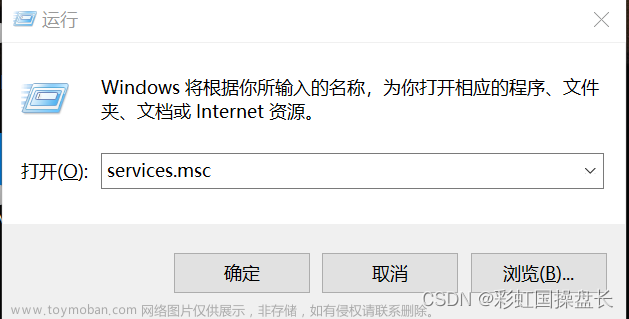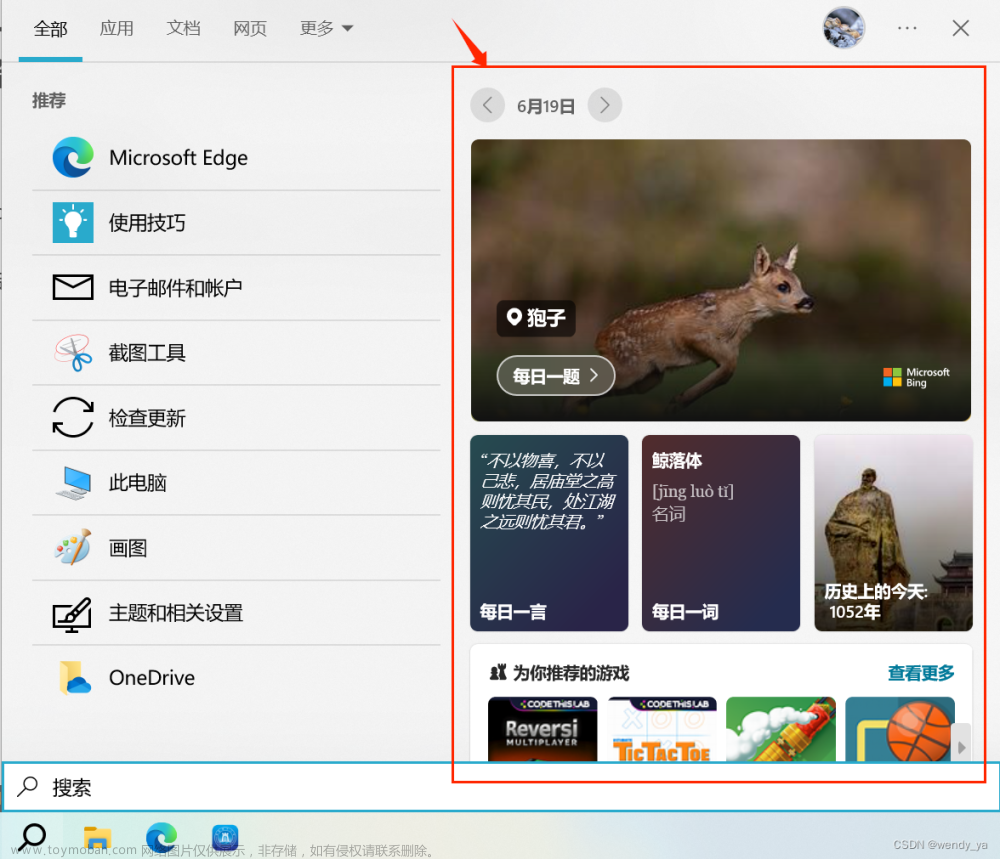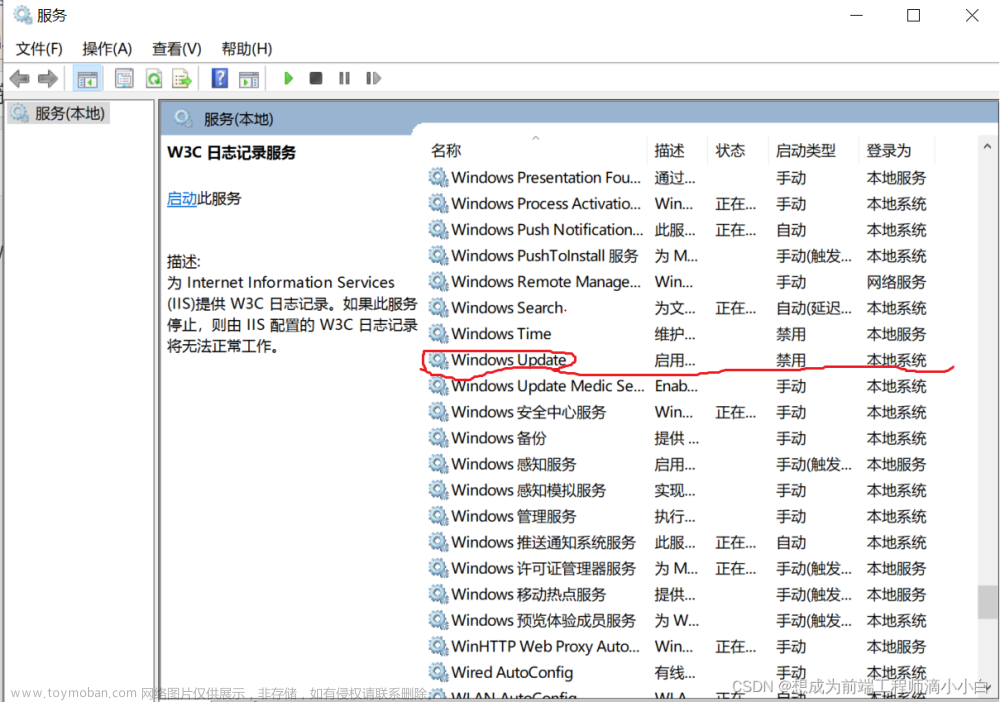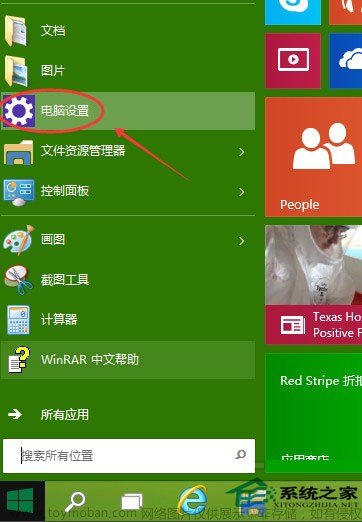目录
问题描述:
Windows modules installer worker是什么?
Win10关闭自动更新的方法:
Win10关闭自动更新的影响:
问题描述:
有时我们在使用电脑的过程中会突然出现电脑运行过慢,发热,风扇噪音等问题,当我们查看任务管理器时很可能发现Windows Modules Installer Worker进程占用率很高
Windows modules installer worker是什么?
Windows Modules Installer Worker是一个系统后台进程,主要用于Windows Update(自动更新),用于安装某些微软发布的安装包,进行系统文件的修改或替换。如果发现是这个文件占用CPU很高,那么说明可能系统在后台自动更新,所以只需关闭自动更新即可,后期如果需要更新系统再手动更新。
Win10关闭自动更新的方法:
具体步骤:
- 首先,使用 Win + R 组合快捷键打开“运行”对话框,在输入框键入命令:services.msc ,点击确定进入
- 然后,打开本地服务,接着找到“Windows Update”
- 然后,在右侧窗口中选择“Windows Update”,双击打开
然后,在“Windows Update的属性”窗口中,将“启用类型”设置为“禁用”,并点击下面的“停止”文章来源:https://www.toymoban.com/news/detail-644161.html
最后,点击下方的确定保存设置,即可关闭win10自动更新文章来源地址https://www.toymoban.com/news/detail-644161.html
Win10关闭自动更新的影响:
- 关闭自动更新打不上补丁,电脑系统很容易被黑客侵入。
- 微软的系统会有很多漏洞,为了弥补漏洞,增强安全性,微软会自动更新下载。虽然更新用处不是很大,不过还是不要关闭更新,可以增强安全性。
到了这里,关于Win10关闭自动更新的方法和影响(Windows modules installer worker cpu占用过高)的文章就介绍完了。如果您还想了解更多内容,请在右上角搜索TOY模板网以前的文章或继续浏览下面的相关文章,希望大家以后多多支持TOY模板网!